
Самые частые запросы на Линию консультации 1С — это "Помогите установить обновление". Если попробовать что-то поискать на тему 1С, то всегда в первых строчках предложений будет "Как установить обновление 1С".
В этой статье попробую рассказать, что такое обновление 1С, почему нужно регулярно обновляться и как это можно сделать самостоятельно!
Почему обновления так важны?
Мир не стоит на месте, все вокруг изменяется и программы для компьютеров не исключение. Программы не существуют в отрыве от реальной жизни, любые внешние факторы влияют на то, как будет функционировать программа, а программы которые автоматизируют процессы предприятий этому подвержены больше чем все остальные.
• Меняется законодательство, нужно сделать так чтобы программа ему соответствовала;
• Меняются технологии, программа их должна поддерживать;
• Меняются требования к ведению учета, будь добр им соответствовать;
И так далее и тому подобное до бесконечности. Эти изменения происходят ежедневно в огромном количестве, конечно, не всем и не все они нужны, но запускать этот процесс и не делать обновления долгое время тоже не вариант, потом придется делать много и сразу. Как вариант отслеживать критические обновления в мониторе законодательства на сайте 1С (https://v8.1c.ru/lawmonitor/), и по каждому принимать решение, но лучше обновляться по чу-чуть и часто.
Как установить обновление?
Для начала нужно проверить подключена ли наша программа к интернет-поддержке, про это я рассказывал в одной из предыдущий статей:
ВАЖНО! Перед выполнением обновления сделайте резервную копию программы:
Порядок установки обновления 1С
Переходим в раздел Администрирование, далее Интернет-поддержка и сервисы:
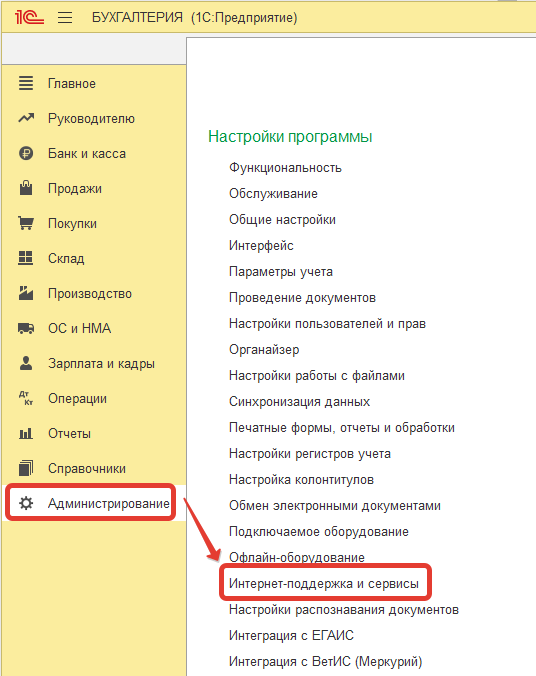
На странице интернет-поддержки переходим в раздел — Обновление версии программы и наживаем по ссылке — Обновление программы:
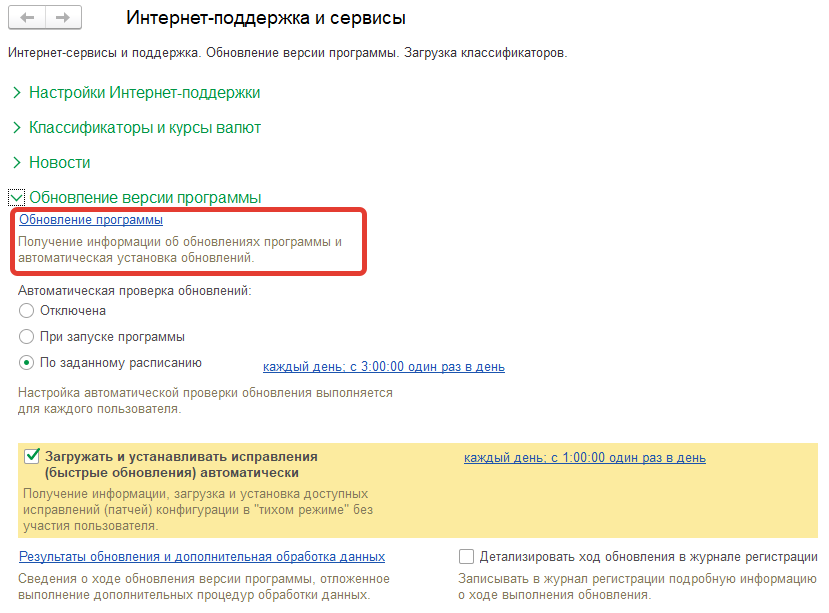
Отмечаем галочками необходимые обновления. В данном случае мы обновим конфигурацию и установим необходимые к ней патчи, при этом платформу обновлять не будем, так для данного обновления это не обязательно. Нажимаем — Далее. Ждем пока программа скачает необходимые файлы:
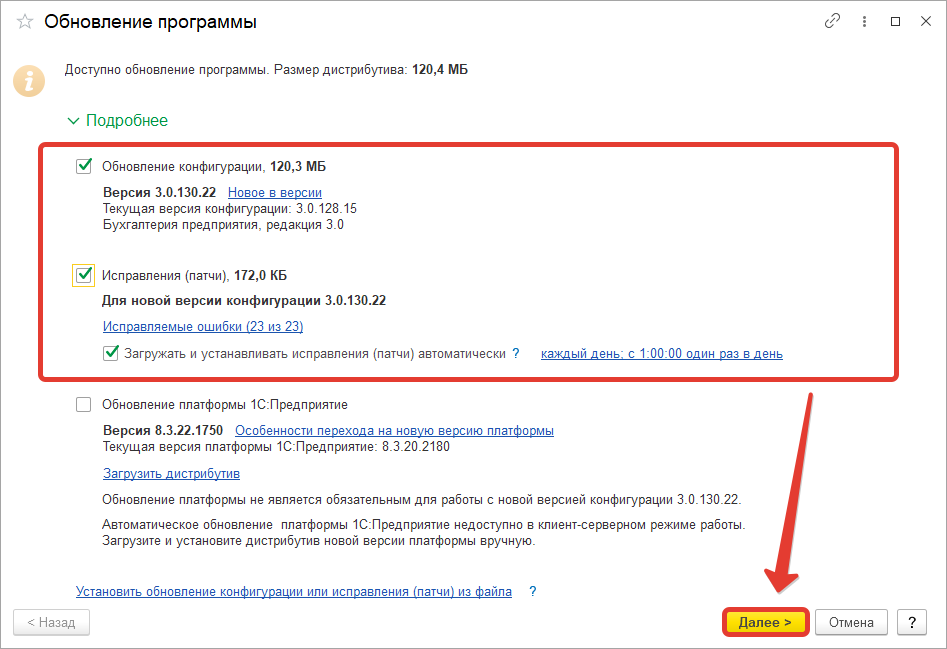
Для установки обновления программе нужно будет перезапуститься, чтобы потом не спрашивать параметры входа, необходимо ввести данные для входа информационную базу. Ваш логин и пароль от программы. Далее программа спросит, когда необходимо сделать обновления, если выбрать — Установить обновления прямо сейчас, то программа будет перезапущена и начнется процесс установки. Это может занять какое-то время. Не выключайте и не перегружайте компьютер:
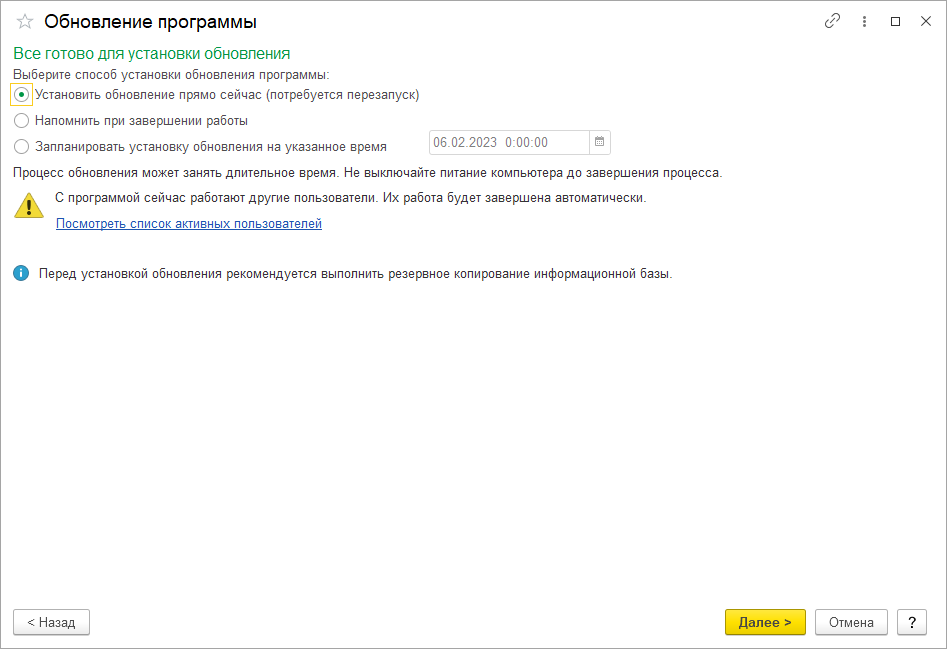
После выполнения всех операций программа будет запущена и нужно будет согласиться с условием лицензионного соглашения и дождаться выполнения обработки данных непосредственно в программе:
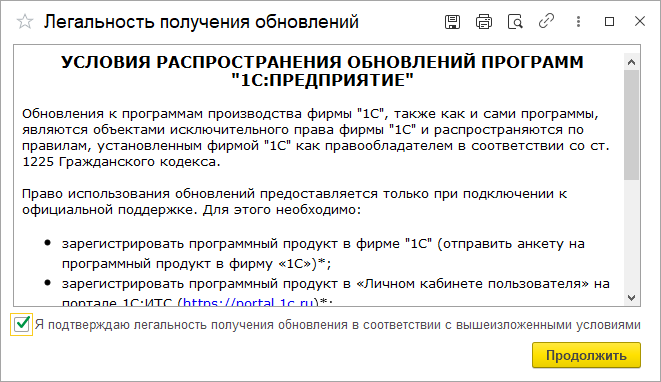
На этом установка обновления завершена!
|
Остались вопросы? (8482) 52-60-70 911@programmaster.ru |

Автор статьи:
Игорь Глебов
Технический директор



